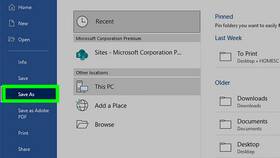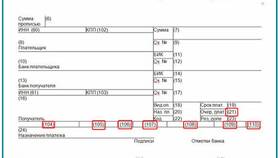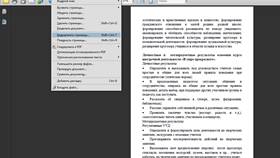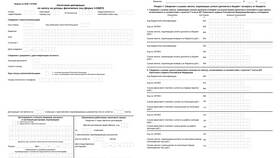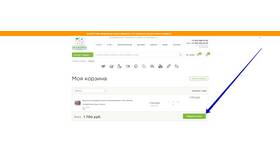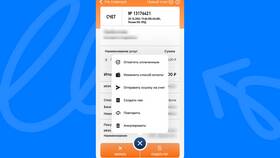| Этап | Действия |
| Выбор шаблона | Использование встроенных или загрузка специальных |
| Настройка страницы | Поля, ориентация, размер бумаги |
| Стили оформления | Определение шрифтов, отступов, заголовков |
- Введите основной текст документа
- Используйте стили для заголовков
- Разбейте текст на абзацы
- Добавьте нумерованные или маркированные списки
- Проверьте орфографию и грамматику
- Вставьте таблицу через меню "Вставка"
- Заполните ячейки необходимыми данными
- Добавьте диаграммы или изображения
- Настройте обтекание текстом
| Элемент | Как добавить |
| Текстовые поля | Вкладка "Вставка" → "Текстовое поле" |
| Флажки | Вкладка "Разработчик" → "Элемент управления содержимым" |
| Выпадающие списки | Вкладка "Разработчик" → "Элемент управления раскрывающимся списком" |
- Выровняйте текст по ширине или левому краю
- Установите единый шрифт и размер
- Настройте межстрочный интервал (обычно 1,5 для документов)
- Добавьте нумерацию страниц
- Создайте оглавление для больших документов
- DOCX - стандартный формат Word
- PDF - для неизменяемых документов
- RTF - совместимость со старыми версиями
- Шаблон DOTX - для многократного использования
- Перейдите в "Файл" → "Сведения"
- Выберите "Защита документа"
- Установите ограничения редактирования
- При необходимости задайте пароль
| Комбинация | Действие |
| Ctrl+S | Быстрое сохранение |
| Ctrl+Enter | Вставка разрыва страницы |
| F7 | Проверка орфографии |
| Ctrl+Shift+C/V | Копировать/вставить формат |
- Убедитесь в сохранности форматирования
- Проверьте заполнение всех обязательных полей
- Удалите лишние пробелы и пустые строки
- Просмотрите документ в режиме предварительного просмотра
- Проверьте совместимость с другими версиями Word
Правильное заполнение документов в Word обеспечивает их профессиональный вид и удобство использования. Соблюдение единых стандартов оформления упрощает работу с документами и производит хорошее впечатление на получателей.